はじめに
今回はVRChatで発生したエラーを記録したOutput Log作成方法を紹介します。
VRC関係の技術者に渡すことを全体としたデータづくりを行います。
Output Logがある場所の確認
Output Logは下記の場所に入ってます。
**使用ドライブ名** :\Users\ **ユーザー名** \AppData\LocalLow\VRChat\VRChatVRChatを起動しLaunch Padを立ち上げ。
歯車マーク → 下にスクロール → デバッグ情報の「バグを報告」を選択。
するとOutput Logがあるフォルダが開かれます。
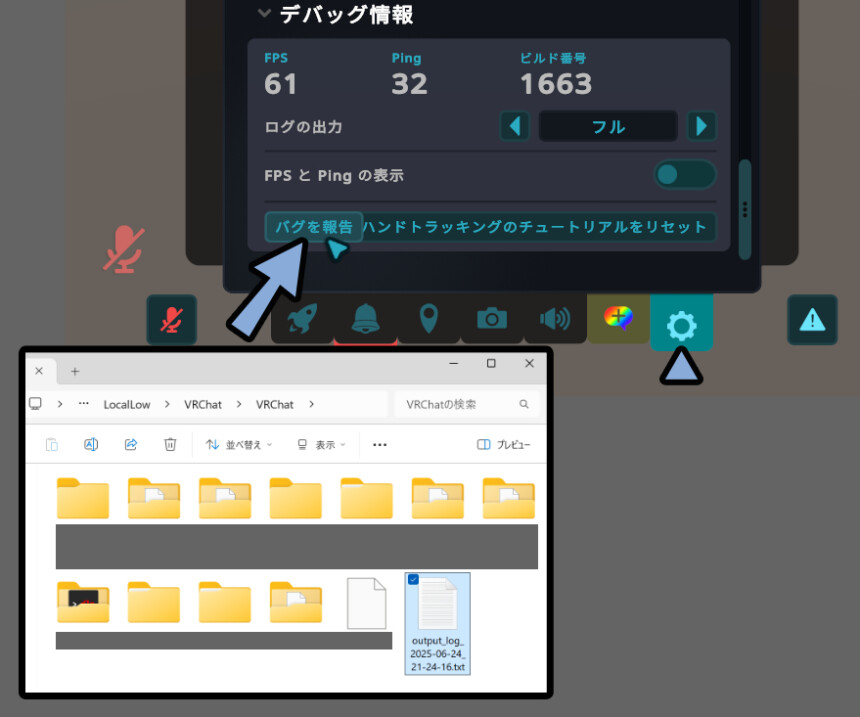
表示されない方は自力でファイルを開いていってください。(Windows+Eキー)
ただし途中の「AppData」は隠しファイルになってるので注意。
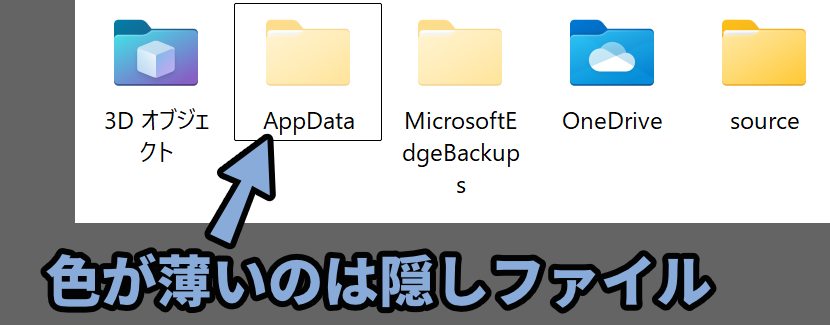
隠しファイルの表示は画面上部にある「…」を選択。
オプションを選択。
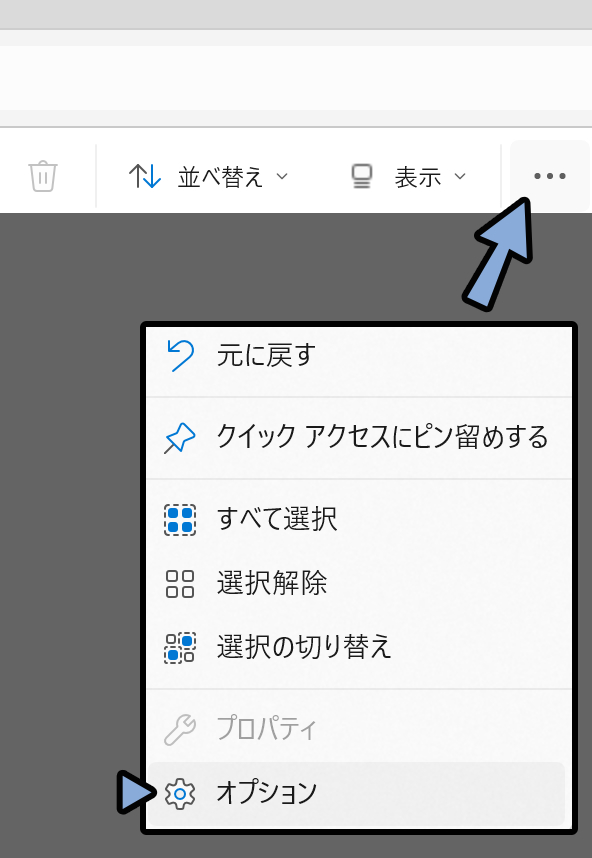
表示 → 隠しファイル、フォルダー、ドライブを表示するを有効化。
→ OKなどで閉じます。
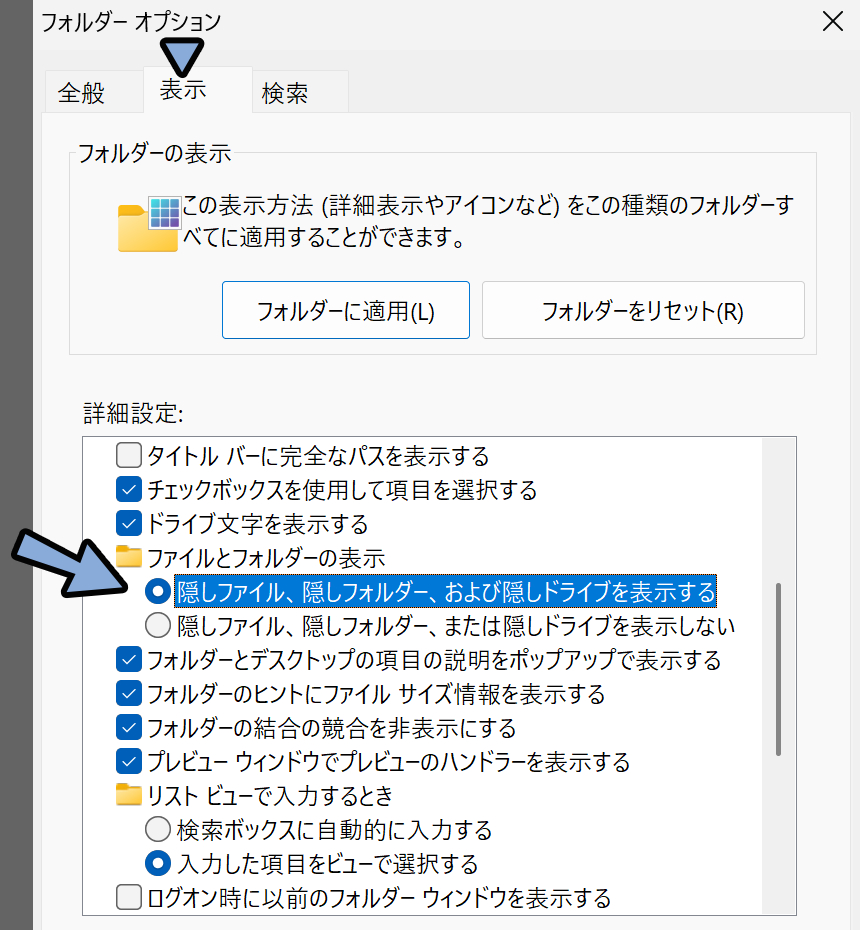
これで表示されるようになります。
あとはパスを辿ってOutput Logを見つけてください。
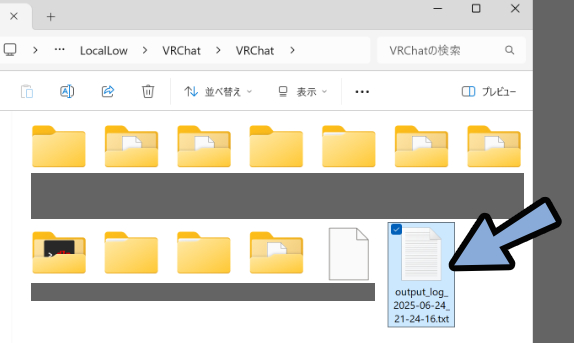
以上がOutput Logがある場所の確認です。
送信するOutput Logを選ぶ
VRChatのOutput Logは2種類の状態があります。
◆フル版
・エラーが発生するまでの状態が完璧な形で残ってる
・フルでしか記録できないエラーもある
・個人情報の流出リスクがある
(PCのユーザー名、誰とインスタンスに居たのか、使っているアバターとID、使っているハードウェアの名、未読の通知の内容、フレンドのIDなど…)
・信用ができるエンジニア個人に渡すとき向け
◆Error Only版
・誰かに渡すようにエラーだけ記録するようにしたもの
・個人情報の流出リスクは "少ない" (念のため確認は必要)
・フルにしないと出ないエラーは記録できない
・不特定多数が見れる場所で送る時向け(VRChatのFeedBackページなど)フル版はVRChatを起動。
Launch Pad → 歯車マーク → デバッグ情報 → ログの出力で「フル」を選ぶと設定できます。
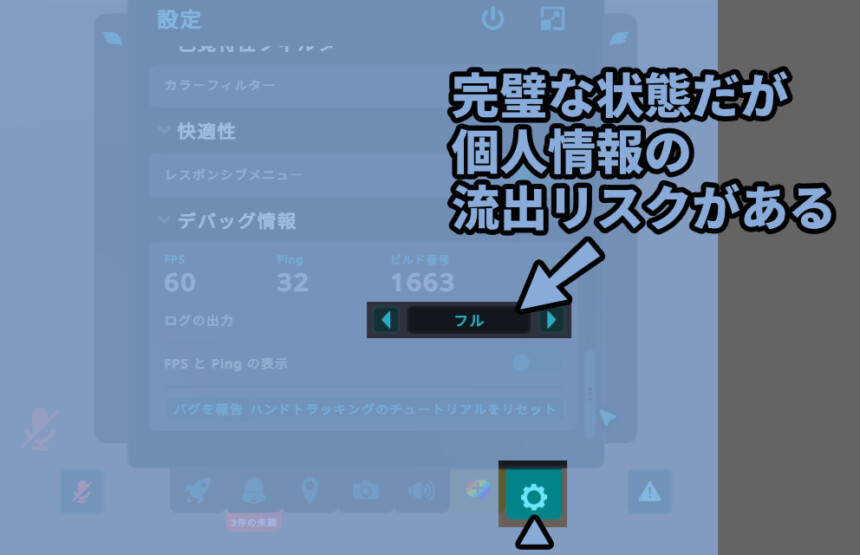
フル版は普通にPCのパス名やユーザー名などを入れてくるので注意。
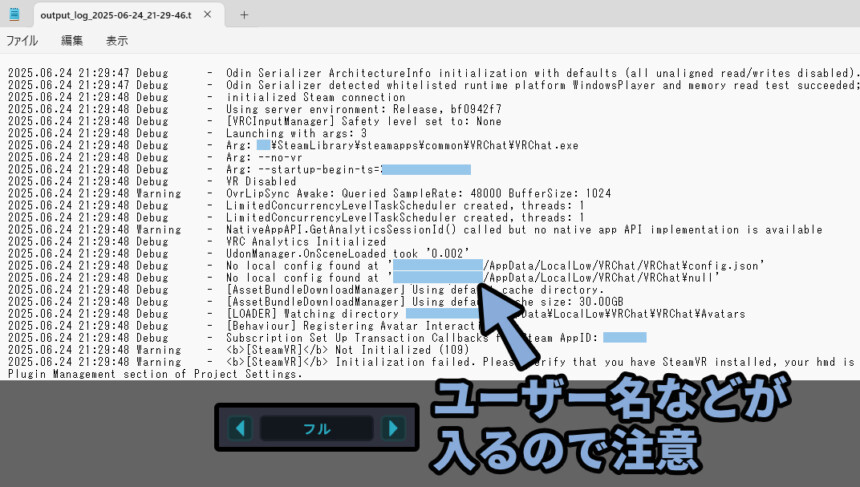
これをVRChat公式が運営してるFeedBackに使うと…
あなたの個人情報が普通にネットで誰でも見れる状態になります。
流出したらまずいモノだけ消せばいいと思うかもしれませんが…
情報が多すぎて一般人は何が流出したらいけないかが分からないです。
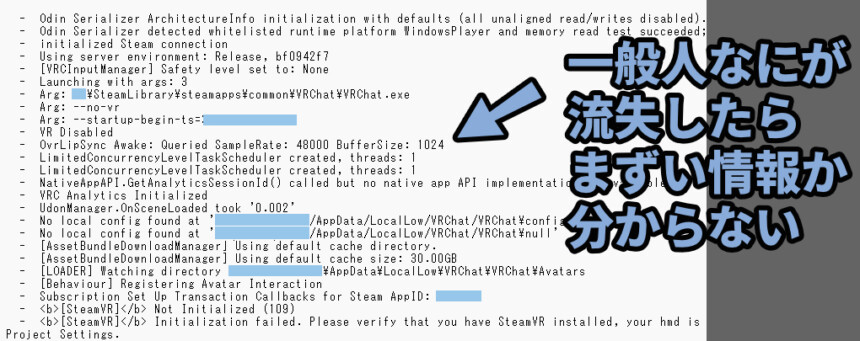

やる人は本当に…
なにからどういう情報を引っ張ってくるか分からないです。
そしてフルのログは… 長いです。
渡された方も困るレベルです。
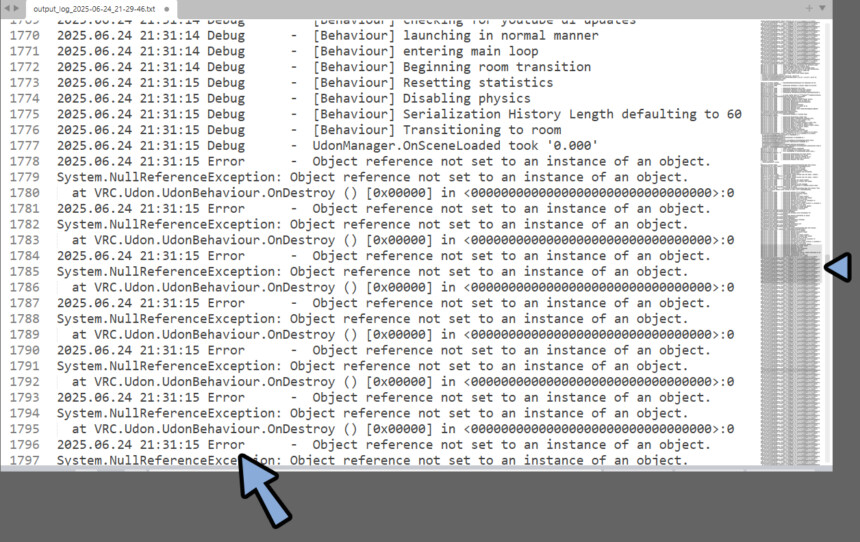
なので一部のバグ情報が消える可能性がありますが…
人に渡すなら基本は「Error Only」で良いと思います。
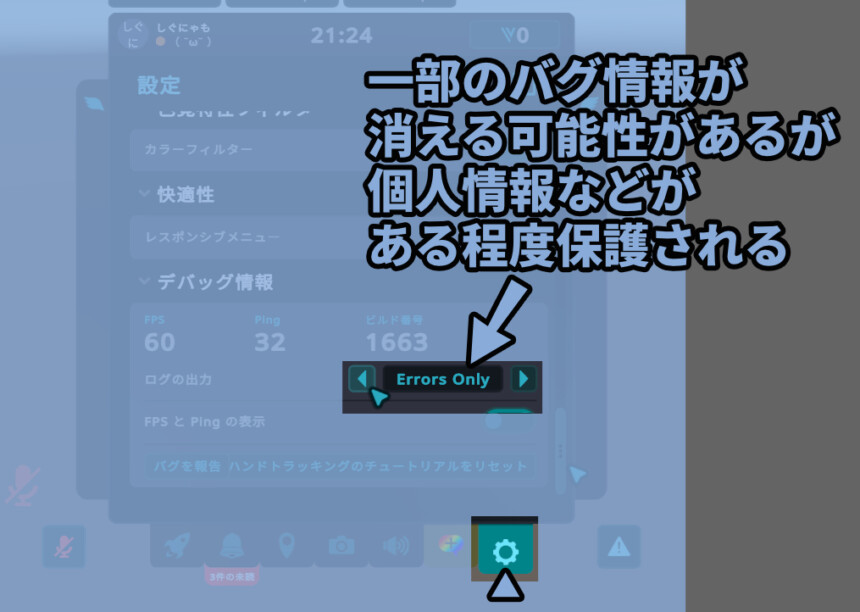
あとError Onlyも念のため情報を軽く見てから送ってください。
なにか個人情報的なモノが入ってる可能性があります。
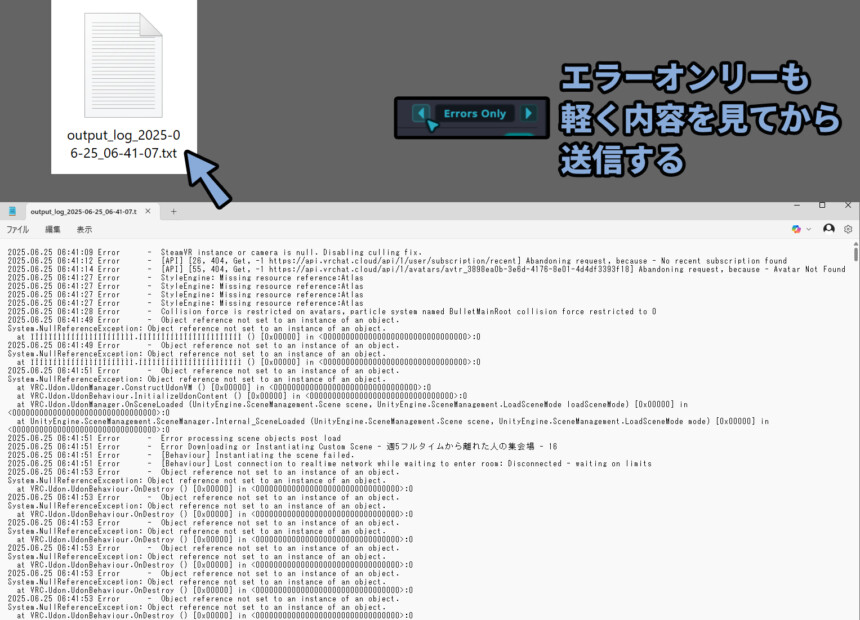

Error Onlyはあくまで個人情報の流出リスクが “低い” だけです。
最終的な公開、配布は自己責任でお願いします。
あとError Onlyは「PCのスペック情報」が消えるので注意。
これがどうも技術者的には欲しい情報の1つらしいです。
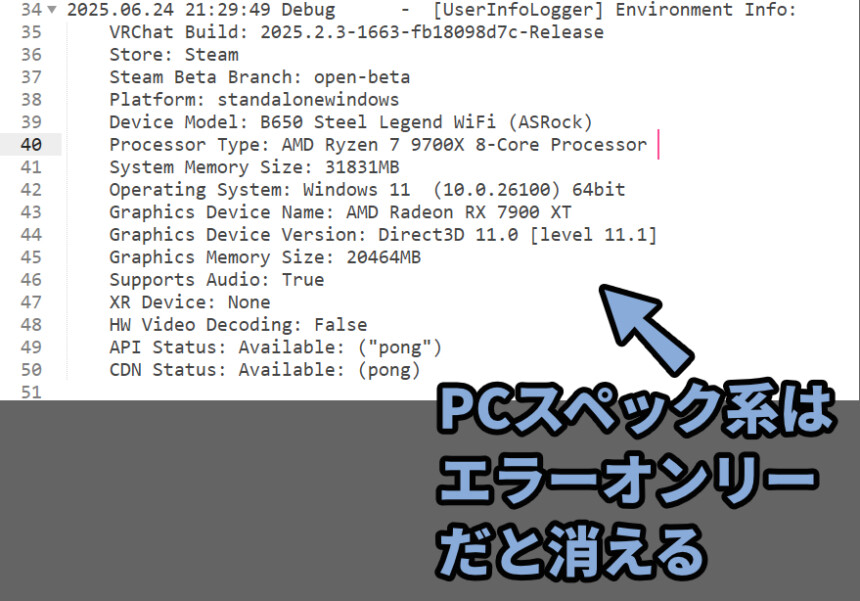
なのですごい親切にやる方はフル版でここの情報だけ抜き取り、Error Onlyと合成。
もしくは手入力で軽くPC情報も送りましょう。

特にグラボ情報は重要なので入れた方が良いと思います。
「RTX」か「Radeon」かの違いで結構いろいろ起こるので…
以上が送信するOutput Logを選ぶの解説です。
エラー情報が入ったOutput Logを作成する
まず事前にあるOutput Logは削除してください。
普通にVRChatをプレイしてた時の情報などが混ざる可能性があります。
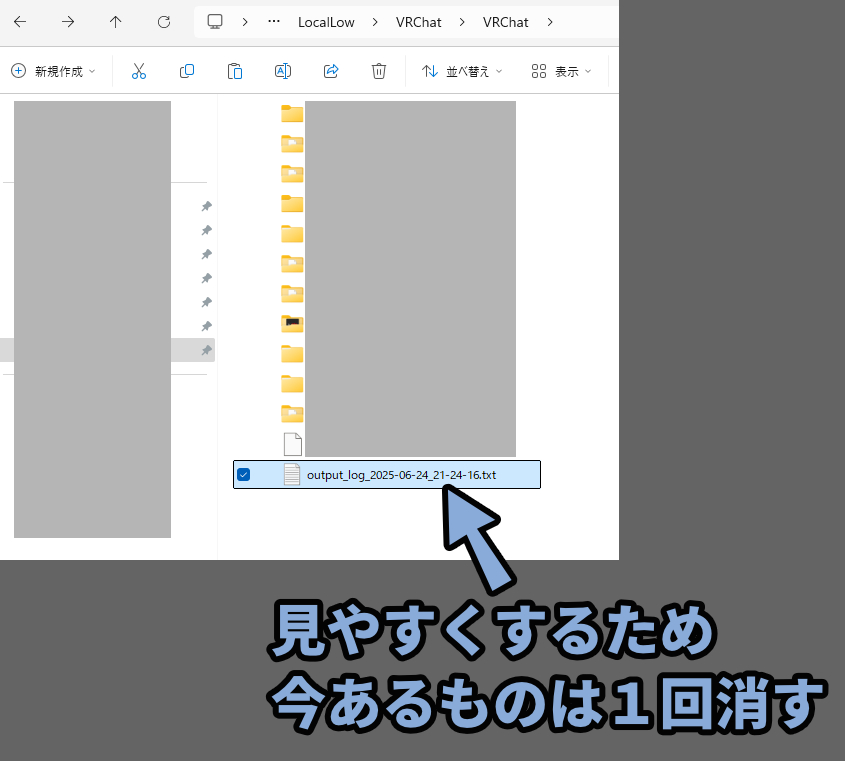

不要な情報が入って見づらくなったり…
フレンドとの交流関係や余計な個人情報などが流出するリスクが高まります。
既にあるOutput Logを消した状態でVRChatを再起動。
そしてエラーが起こった時の操作だけをやりエラーを再現。
→ VRChatを閉じます。
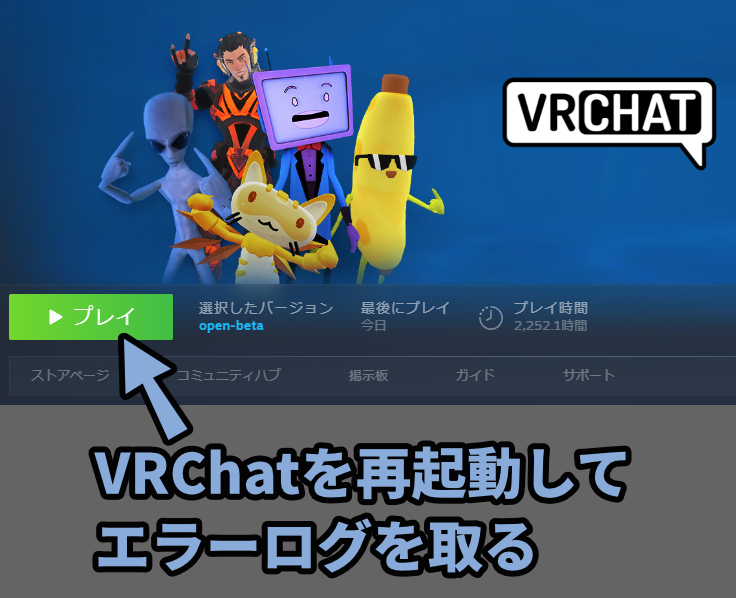
これでエラー情報が入ったOutput Logを作成ができました。
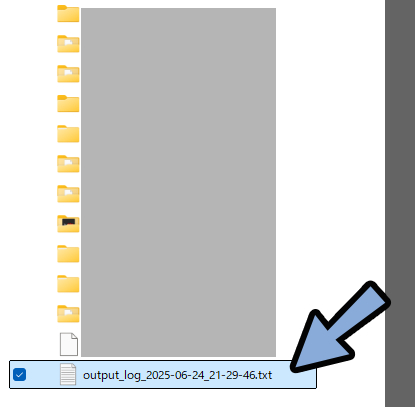
あとは中身を開き、公開したくない情報が無いか確認。
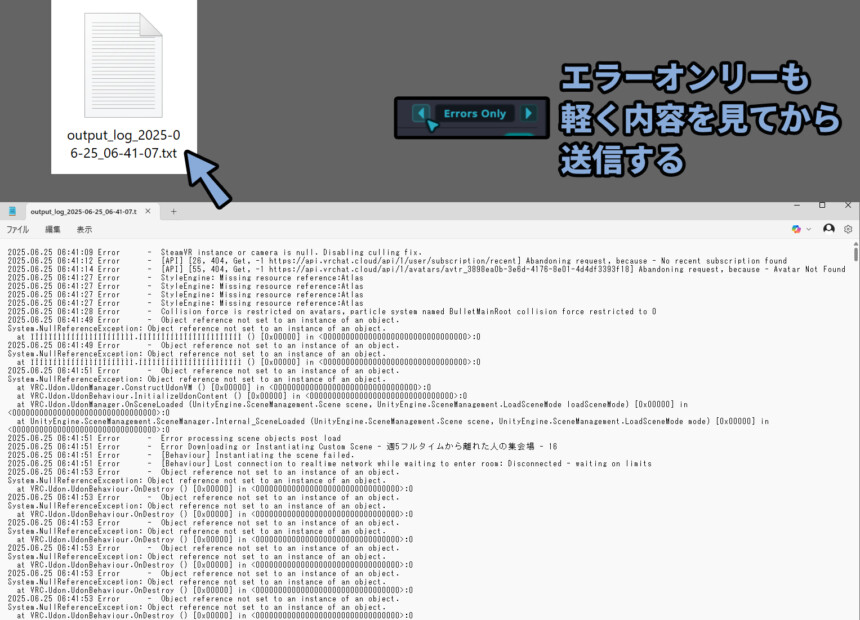
これでエラー情報が入ったOutput Logを作成が完了です。
一部の情報隠したフル版エラーログの作り方
これ以降の操作はテキスト編集ツールとして「Sublime Text」を使う事をおすすめします。
まずこちらを導入。
Sublime Textでエラーログを開き隠したい文章を確認。
Ctrl+Shift+Fキー。
→ Find:に隠したい文章を入力。
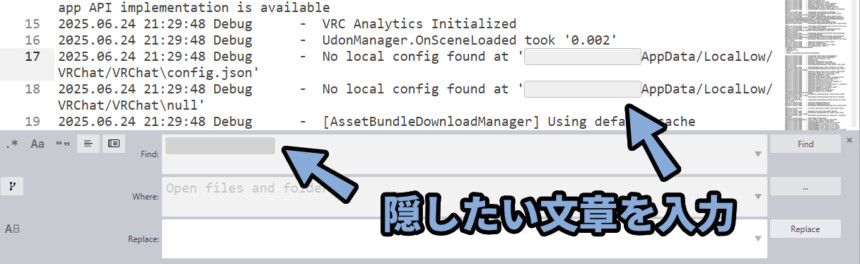
Replace: に隠したことが伝わる文章を入力。(****masked****など)
右下のReplaceで上書きを実行。
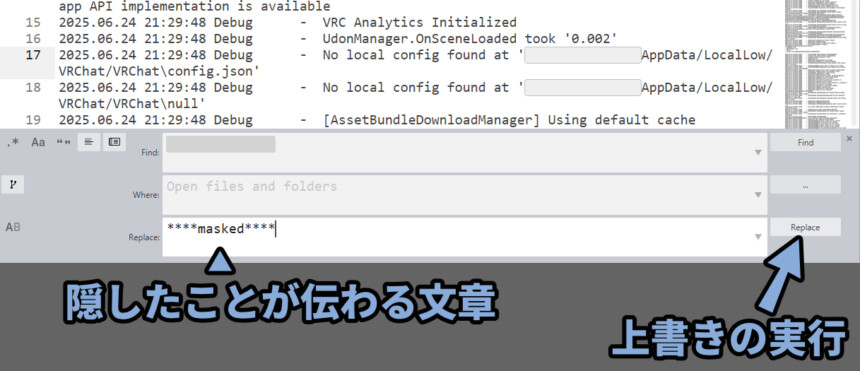
すると、テキスト内にある全ての文字情報で同じ文章があれば上書き処理されます。
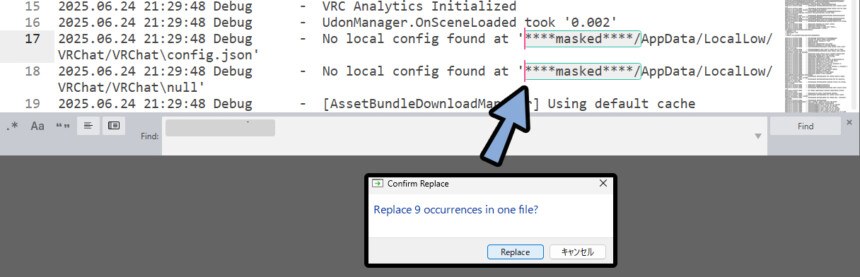

ファイルパス関係は / と \(\) の2パターンで記録されてます。
両方潰さないとユーザー名などが残る可能性があるので注意。
アバターIDなども残るので消してください。
運が悪いといたずらされます。
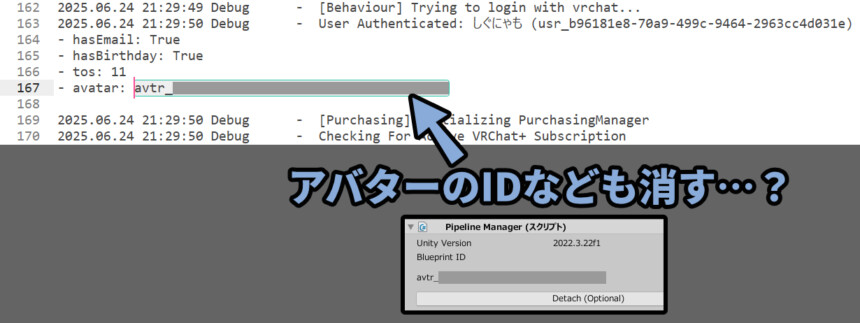
使用デバイスなどもバレたくなければ消します。
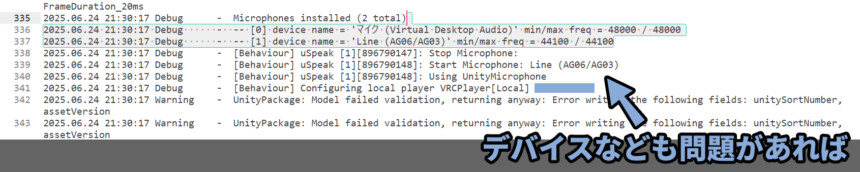
ただしPCのスペック関係は残した方が良いです。
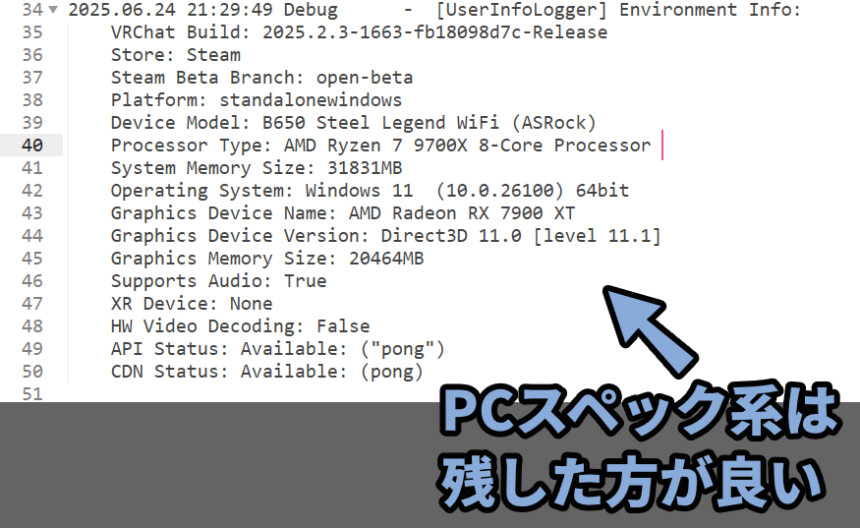
あとは部分的に変更したことが分かる名前で保存。
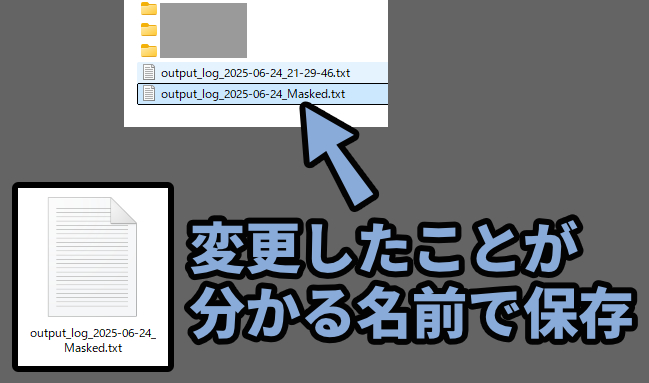
以上が一部の情報隠したフル版エラーログの作り方です。
まとめ
今回はVRChatで提出用のエラー文入りOutput Log作成する方法を紹介しました。
・Output Logは「\AppData\LocalLow\VRChat\VRChat」に保存される
・エラーログは「フル」と「Error Only」の2種類を選べる
・誰かに渡す用の多くは「Error Only」でOK
・エラーログ作成前に既にある全てのOutput Logを削除
・Output Log削除後、VRChatを再起動しエラーが起こったことだけを行い落とす
・これでエラー情報が入ったOutput Logを作成できる
・個人情報が流出するリスクがあるので内容は要確認
た他にもVRChatについてまとめてます。
ぜひ、こちらもご覧ください。
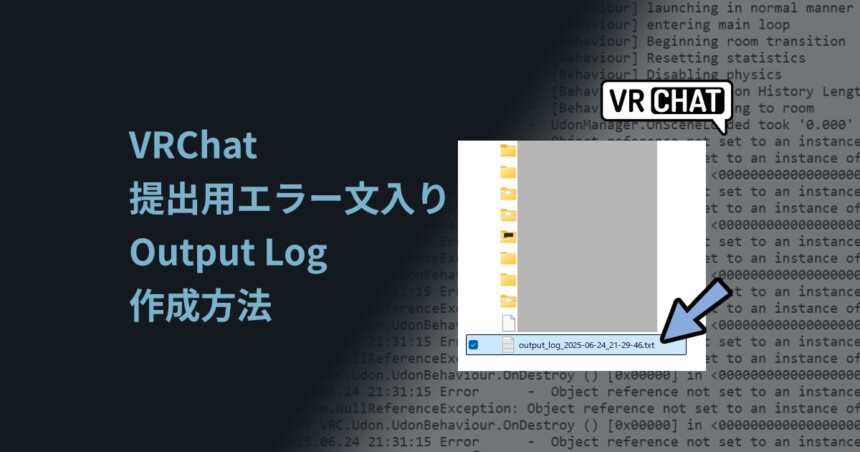

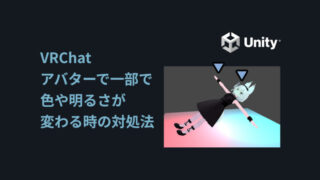
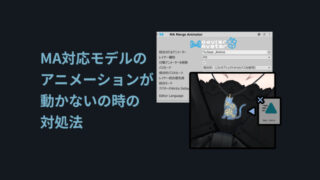

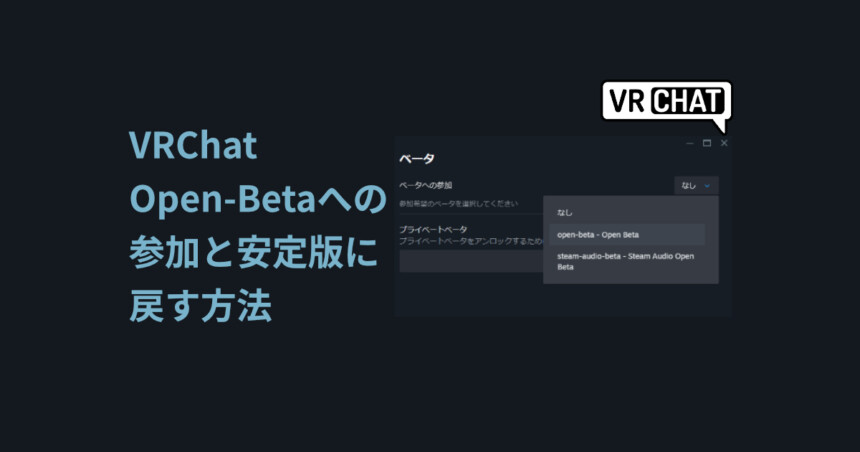

コメント